win11电脑开启超级管理员账号方法 win11系统如何启用超级管理员账号
更新时间:2024-02-04 14:30:56作者:jiang
随着Win11系统的推出,用户对于如何启用超级管理员账号的方法也产生了浓厚的兴趣,超级管理员账号拥有更高的权限,可以对系统进行更深入的管理和操作,因此对于一些高级用户来说具有重要意义。本文将介绍Win11系统开启超级管理员账号的方法,帮助用户轻松解决相关问题。无论是为了修复系统错误、安装软件还是进行其他高级操作,启用超级管理员账号都能够提供更多的便利和灵活性。接下来我们将详细讲解如何在Win11系统中启用超级管理员账号,让您能够更好地掌控电脑的各项操作。
具体方法:
1、首先点击任务栏中的“开始菜单”。
2、接着点击上方“在此键入以搜索”。
3、然后在这里输入“cmd”。
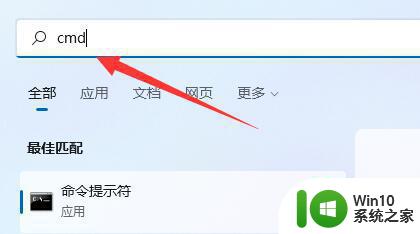
4、输入后会自动弹出图示界面,点“以管理员身份运行”。
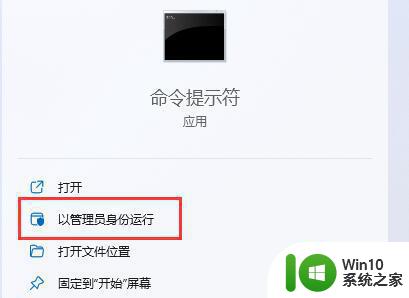
5、最后输入“net user administrator /active:yes”并回车就能开启超级管理员了。
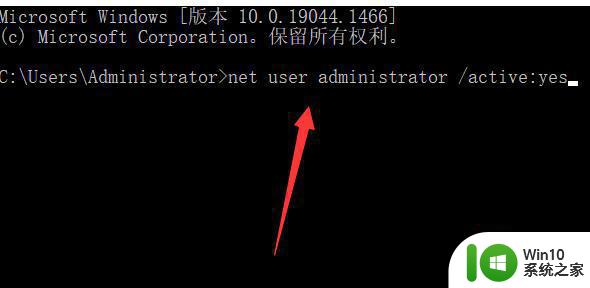
以上就是win11电脑开启超级管理员账号方法的全部内容,如果有遇到这种情况,那么你就可以根据小编的操作来进行解决,非常的简单快速,一步到位。
win11电脑开启超级管理员账号方法 win11系统如何启用超级管理员账号相关教程
- win11系统打开超级管理员的步骤 win11超级管理员权限如何开启
- win11在cmd中进入管理员权限 win11如何开启超级管理员权限
- win11如何将管理员账号改为administer Win11管理员账户的设置方法
- win11如何启用管理员账户 win11管理员账户怎么开
- win11如何打开administrator管理员账号及权限 win11电脑如何打开管理员权限
- win11怎么更改管理员账户名 win11更改管理员账户名的方法
- win11管理员账户名怎么更改 win11管理员账户名更改方法
- win11怎么切换管理员账户 win11如何以管理员账户登陆
- win11如何删除管理员账户 win11系统中删除管理员账户的方法和步骤
- 图文教你更改win11管理员账户 win11管理员账户怎么改名字
- win11电脑打开图片显示无法使用内置管理员账户打开照片怎么办 Win11电脑无法使用内置管理员账户打开照片怎么解决
- win11为什么账户是管理员了却没有管理员身份运行 win11找不到管理员身份运行解决方法
- win11系统启动explorer.exe无响应怎么解决 Win11系统启动时explorer.exe停止工作如何处理
- win11显卡控制面板不见了如何找回 win11显卡控制面板丢失怎么办
- win11安卓子系统更新到1.8.32836.0版本 可以调用gpu独立显卡 Win11安卓子系统1.8.32836.0版本GPU独立显卡支持
- Win11电脑中服务器时间与本地时间不一致如何处理 Win11电脑服务器时间与本地时间不同怎么办
win11系统教程推荐
- 1 win11安卓子系统更新到1.8.32836.0版本 可以调用gpu独立显卡 Win11安卓子系统1.8.32836.0版本GPU独立显卡支持
- 2 Win11电脑中服务器时间与本地时间不一致如何处理 Win11电脑服务器时间与本地时间不同怎么办
- 3 win11系统禁用笔记本自带键盘的有效方法 如何在win11系统下禁用笔记本自带键盘
- 4 升级Win11 22000.588时提示“不满足系统要求”如何解决 Win11 22000.588系统要求不满足怎么办
- 5 预览体验计划win11更新不了如何解决 Win11更新失败怎么办
- 6 Win11系统蓝屏显示你的电脑遇到问题需要重新启动如何解决 Win11系统蓝屏显示如何定位和解决问题
- 7 win11自动修复提示无法修复你的电脑srttrail.txt如何解决 Win11自动修复提示srttrail.txt无法修复解决方法
- 8 开启tpm还是显示不支持win11系统如何解决 如何在不支持Win11系统的设备上开启TPM功能
- 9 华硕笔记本升级win11错误代码0xC1900101或0x80070002的解决方法 华硕笔记本win11升级失败解决方法
- 10 win11玩游戏老是弹出输入法解决方法 Win11玩游戏输入法弹出怎么办
win11系统推荐
- 1 win11系统下载纯净版iso镜像文件
- 2 windows11正式版安装包下载地址v2023.10
- 3 windows11中文版下载地址v2023.08
- 4 win11预览版2023.08中文iso镜像下载v2023.08
- 5 windows11 2023.07 beta版iso镜像下载v2023.07
- 6 windows11 2023.06正式版iso镜像下载v2023.06
- 7 win11安卓子系统Windows Subsystem For Android离线下载
- 8 游戏专用Ghost win11 64位智能装机版
- 9 中关村win11 64位中文版镜像
- 10 戴尔笔记本专用win11 64位 最新官方版